Google Chrome ist der weltweit am häufigsten verwendete Webbrowser, und das aus gutem Grund. Es verfügt über zahlreiche Optionen zur Verbesserung Ihres Surferlebnisses und diese Optionen werden ebenfalls regelmäßig aktualisiert. Wenn Sie sich mitten in einer anstrengenden Situation befinden, in der der lästige Ton eines Tabs nicht aufhört, verraten wir Ihnen, wie Sie die Lautstärke einer Website in Google Chrome herausfiltern und stumm schalten.
Hassen Sie es nicht, wenn in Ihrem Webbrowser viele Tabs geöffnet sind und eine Website im Hintergrund zufällige Popup-Sounds oder Videos abspielt, auch ohne Ihre Erlaubnis? Es reißt Sie aus Ihrem Gedankengang und kann sehr ablenkend sein, wenn Sie an etwas Wichtigem arbeiten.
Das kann auch ziemlich störend sein, insbesondere wenn Sie etwas anderes ansehen oder hören oder dazu neigen, mehrere Tabs mit Medien zu öffnen. Gott sei Dank, Google Chrome ermöglicht es uns, Tabs gezielt stummzuschalten, um solche unerwünschten Störungen zu vermeiden.

Bevor wir mit dem Stummschalten eines Tabs beginnen, müssen wir herausfinden, welches Tab die Quelle dieses Tons ist. Google Chrome kennzeichnet die Tabs, die Audio erzeugen, normalerweise mit einem Lautsprechersymbol darüber. Dies hilft uns, die Registerkarte zu erkennen, die stummgeschaltet werden muss.
Wenn Sie eine Website häufig besuchen und sich durch den Ton unerwünschter Warnungen oder die im Hintergrund abgespielten Videos abschrecken lassen, können Sie alternativ die folgenden Schritte ausführen, um sie stummzuschalten.
So schalten Sie eine Website in Google Chrome stumm

Die Schritte zum Stummschalten eines Tabs in Google Chrome sind unkompliziert und können von jedem ausgeführt werden, der über grundlegende Kenntnisse im Surfen im Internet verfügt. Sie müssen lediglich die folgenden Schritte ausführen:
1. Öffnen Sie die Website, die Sie stummschalten möchten, in Google Chrome. Wenn Sie auf eine Website gestoßen sind, die ohne Ihre Erlaubnis lästige Audiowarnungen sendet, können Sie sie anhand des erkennen Registerkarten mit den Lautsprechersymbolen.
2. Rechtsklick auf dieser Registerkarte in der Registerkartenleiste.
3. Im Popup-Menü, das sich öffnet, wenn Sie mit der rechten Maustaste auf die Registerkarte klicken, finden Sie eine Option namens „Website stumm schalten.”
4. Klicken Sie auf die Option, um die Website erfolgreich stummzuschalten.
Mit dieser einfachen Methode können Sie lästige und störende Hintergrundgeräusche unterdrücken, die Ihr Surferlebnis stören. Einer der Vorteile dieser Funktion besteht darin, dass Google Chrome alle Instanzen der jeweiligen Website, die gleichzeitig ausgeführt werden, stummschaltet. Darüber hinaus merkt es sich Ihre Anweisungen und schaltet eine Website bei Ihren zukünftigen Browsersitzungen automatisch stumm.
Sobald Sie wissen, wie Sie einen Tab stummschalten, ist es von Vorteil, auch zu wissen, wie Sie die Stummschaltung eines Tabs aufheben – für den Fall, dass Sie ihn erneut benötigen.
So heben Sie die Stummschaltung eines Tabs in Google Chrome auf

Der Vorgang zum Aufheben der Stummschaltung einer Website ist ähnlich. Wenn Sie diese einfachen Schritte befolgen, wird der Ton auf einer stummgeschalteten Website in Chrome aktiviert:
1. Öffnen Sie die Website oder suchen Sie sie in den bereits geöffneten Tabs.
2. Rechtsklick auf der Registerkarte, deren Stummschaltung Sie aufheben möchten.
3. Klicken Sie auf die Option mit der Aufschrift „Stummschaltung der Website aufheben.”
Der Ton auf der Website wird nun erfolgreich wiederhergestellt.
Anstatt eine Website vollständig stummzuschalten, können Sie auch jeweils einen einzelnen Tab stummschalten. Die Schritte sind jedoch etwas komplexer.
So schalten Sie einen einzelnen Tab in Google Chrome stumm
Die Option zum Stummschalten eines einzelnen Tabs war in Google Chrome über verfügbar Chrome-Flagge bis Version 70. Es wurde jedoch mit dem Update auf Chrome v71 entfernt. Daher bietet Chrome nicht mehr die Möglichkeit, einen einzelnen Tab stummzuschalten.
Interessanterweise hat Google die Option jedoch erneut hinzugefügt, sie ist jedoch nur im Alpha-Kanal des Browsers namens Canary verfügbar. Sie können mehrere unveröffentlichte experimentelle Funktionen in Chrome Canary nutzen, einschließlich der Möglichkeit, einen einzelnen Tab stummzuschalten, ohne alle mit einer Website verknüpften Tabs stummzuschalten. Die Flagge zum Stummschalten oder Aufheben der Stummschaltung eines einzelnen Chrome-Tabs in Canary kann durch Eingabe aktiviert oder deaktiviert werden chrome://flags/#enable-tab-audio-muting in der Adressleiste.
Wenn Sie in der Zwischenzeit bei der stabilen Version von Chrome bleiben möchten, gibt es auch hierfür einen Workaround. Befolgen Sie einfach die folgenden Schritte:
1. Laden Sie das herunter und installieren Sie es Chrome-Erweiterung genannt "Registerkarte „Stumm“.” aus dem Chrome Web Store.
2. Wenn die Erweiterung installiert ist, klicken Sie in der Liste der Erweiterungen auf die Erweiterung – dargestellt durch das Puzzle-Knopf neben der Adressleiste – um eine bestimmte Registerkarte stummzuschalten.
3. Wenn eine Registerkarte stummgeschaltet ist, ändert sich das Symbol der Erweiterung und zeigt ein „M“ über dem Symbol an.
4. Um die Stummschaltung eines Tabs aufzuheben, Klicken Sie auf das Symbol der Erweiterung Noch einmal.
5. Du kannst Stecken Sie die Verlängerung fest Klicken Sie dazu einfach auf das Symbol in Form einer Reißzwecke, um es aus der Liste zu entfernen.
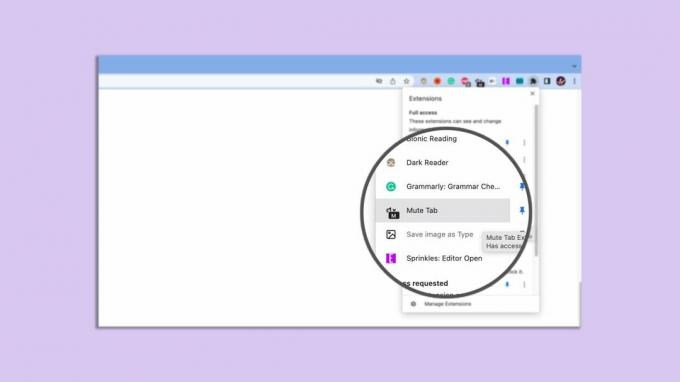
Wenn Sie zum Stummschalten oder Aufheben der Stummschaltung von Tabs in Chrome lieber Tastaturkürzel verwenden möchten, gibt es eine weitere Chrome-Erweiterung, um diese Funktionalität zu erreichen. Tab-Verknüpfungen stumm schalten ist eine Chrome-Erweiterung, mit der Sie einen bestimmten Tab oder alle Tabs in einem aktuell geöffneten Chrome-Fenster mithilfe von Tastaturkürzeln stummschalten und die Stummschaltung aufheben können.
Probieren Sie diese Methoden zum Stummschalten oder Aufheben der Stummschaltung von Chrome-Tabs aus. Wir freuen uns über Ihre Erfahrungen und Anregungen für uns.
